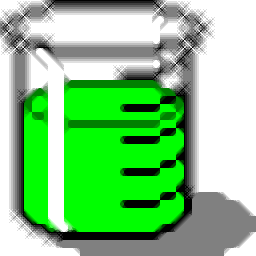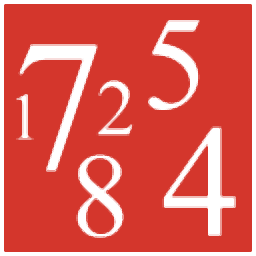
Math Resource Studio Pro(数学多功能计算工具)
v6.1.9.5 免费版- 软件大小:31.8 MB
- 更新日期:2019-09-09 16:01
- 软件语言:简体中文
- 软件类别:理科工具
- 软件授权:免费版
- 软件官网:待审核
- 适用平台:WinXP, Win7, Win8, Win10, WinAll
- 软件厂商:

软件介绍 人气软件 下载地址
Math Resource Studio是一款非常实用的数学多功能计算软件,此软件可帮助用户对数学知识进行计算,您可以使用本款软件来创建个人或者专业的数学工作表,工作簿等,以此来帮助您快速掌握数学知识,并且此软件简单易用,非常的适合于学生团体,因为它可以帮助学生学习函数、几何、代数等数学知识,主要目的就是为了让用户能快速掌握数学中的知识。此外,本款软件还支持用户在线制作各种学习目标,让用户有一个前进的方向,可有效地提升用户的学习效率,帮助用户巩固知识,并此软件还提供海量的数学题库供用户使用,摆脱传统的纸张教学,让您只用一台电脑即可在线学习,在线巩固,是一款方便快捷且实用的理科工具,欢迎有需要的用户前来本站下载使用。
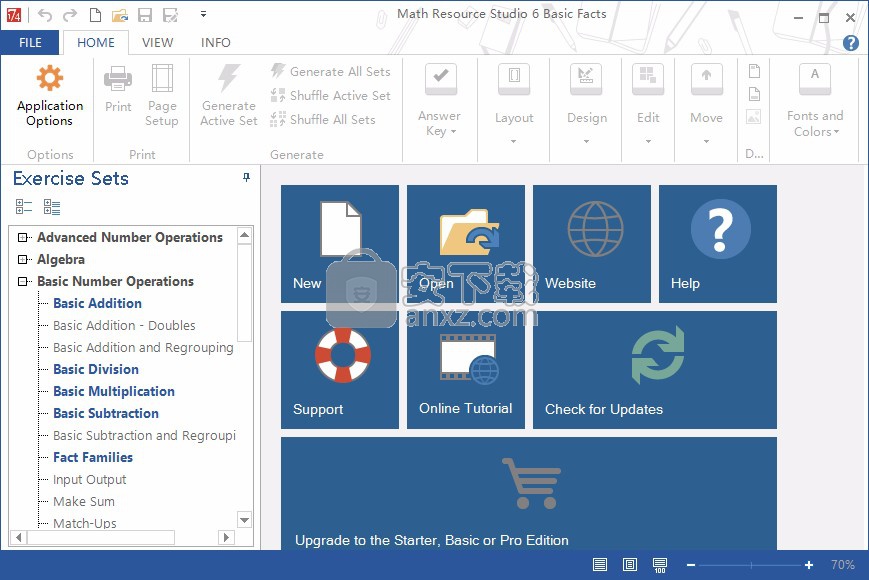
软件功能
文字字段
自定义文本字段
所有文本字段都可以完全自定义。已输入建议的数据。如果字段留空,则测试文档上会出现空白区域。
动内容标记:您可以将这些特殊标记用于任何字段
加载默认选项
将保存的默认选项应用于当前元素(页眉或页脚)。
填充
此选项设置标题和问题区域之间的间距或填充。使用向上箭头增加空间,使用向下箭头减小空间,或键入范围内的数字。
显示或隐藏图片
默认情况下,图片是隐藏的。选中可见以显示图片。
改变图片
在选项中选择图片,然后按省略号按钮显示图片编辑器以选择其他图片。
透明度
通过调整不透明度可以使背景图像更亮或更暗。数字越小,图像越亮。范围从1到100。
可见
选中或取消选中“可见”以使背景图片显示或隐藏在文档页面上。
仅限第一页
仅检查第一页以使背景图像仅显示在文档的第一页上。如果未选中,则图像将显示在词汇表文档的每个页面上。
拉伸背景
从三种不同的尺寸设置中进行选择:
边距:图像延伸到边距设置,在某些情况下可能会出现在页面的打印区域之外
可打印区域:图像仅显示在页面的打印区域后面
页面边缘:图像被拉伸到页面边缘,但仅适用于具有此功能的打印件,并且在大多数情况下,必须为打印机属性设置无边距打印
软件特色
操作简单,即使您第一次接触也能快速上手操作
您可以使用本款软件来建立学习目标,让您在学习中更加有前进的动力
您还可以使用本款软件来创建专业的数学学习表,以此来帮助您巩固数学知识
软件可为用户提供函数、集合、代数、几何等数学知识
软件提供的海量的题库供用户选择练习
完全不需要纸和笔,在线就能完成学习任务
计算速度极快,可节省用户的大量宝贵时间
在使用本款软件进行练习时,您可以根据自身的需求来对软件提供的知识进行整理
安装方法
1、找到下载完成的压缩包并解压,然后双击“Math Resource Studio Pro 6.1.9.5.exe”应用程序进入安装步骤。
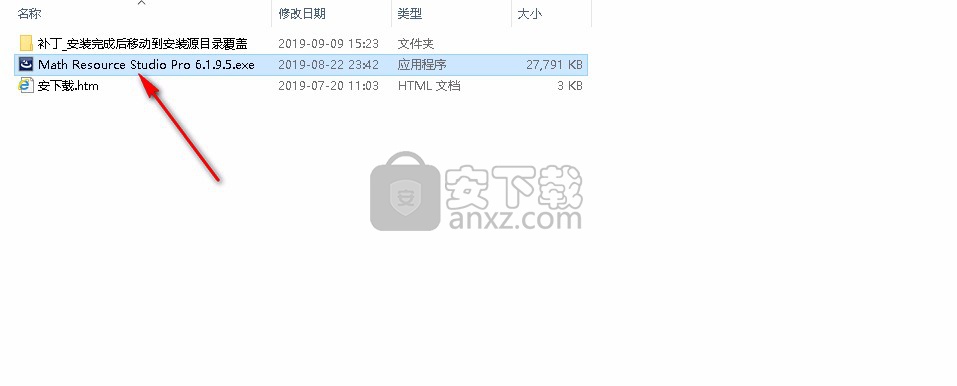
2、此程序将安装到您的计算机中,单击【Next】继续,或单击【Cancel】退出安装程序。
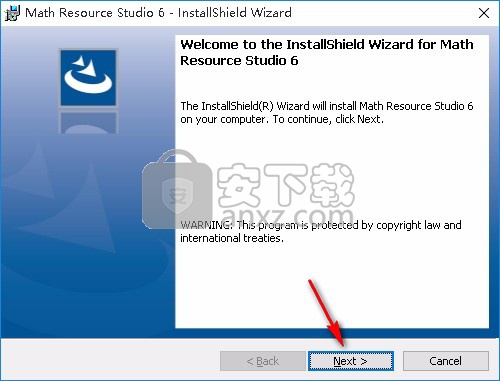
3、阅读软件的相关许可协议,需手动选择我同意此协议,然后点击【Next】继续安装。
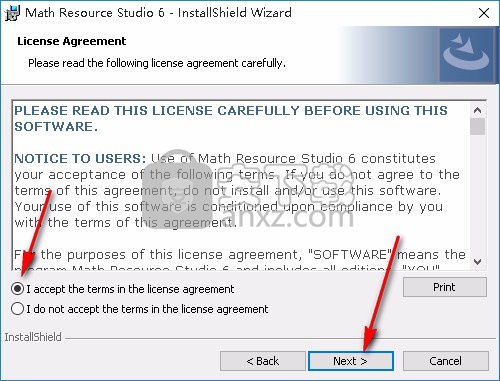
4、填写自己的信息,自定义用户名和组织信息,输入完成后点击【Next】继续。
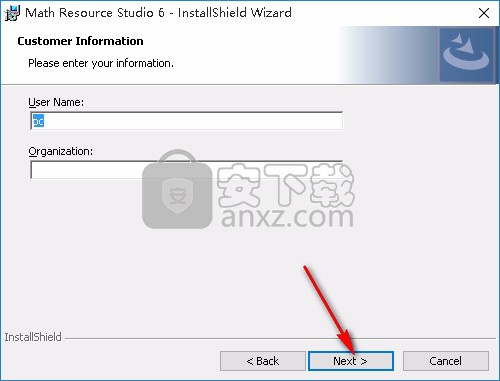
5、如果您想更改程序的保存位置,请单击【Change】并选择目标文件夹,选择完成后点击【Next】继续。
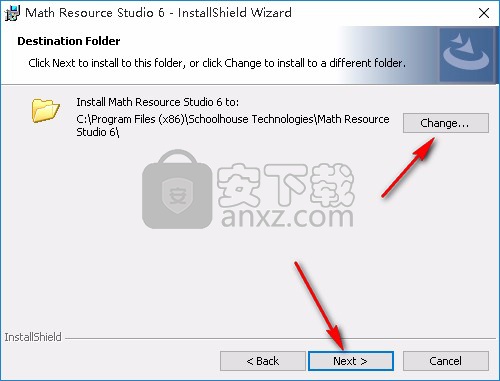
6、准备安装程序,单击【Install】开始安装,如果您想回顾或更改设置,请单击【Back】。
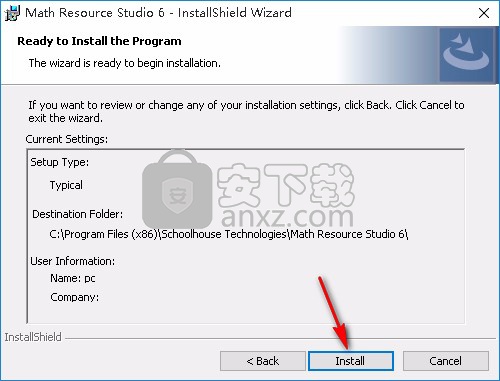
7、等待安装过程,大约五秒钟的时间即可安装完成。
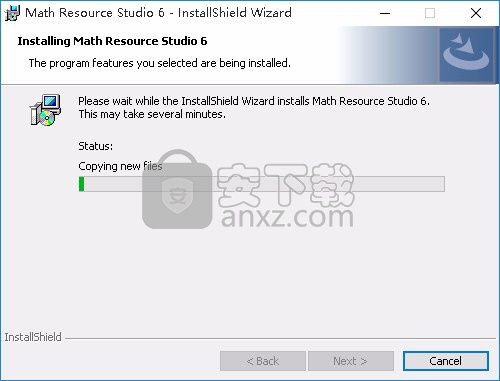
8、安装完成后点击【Finish】退出安装向导,默认运行此程序。
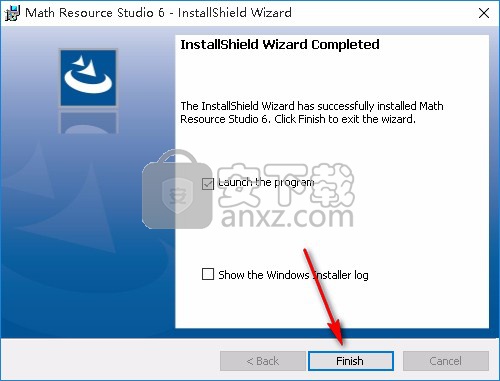
使用说明
创建新文档
有多种方法可以开始使用该程序。由于可以轻松添加,删除和移动设计元素和练习集(使用剪切或复制和粘贴),因此您永远不会被锁定在设计数学文档的单一方法中。如果这是第一次使用该程序,以下步骤是基本介绍。
1.打开Math Resource Studio,在主开始屏幕上选择新图块,或选择程序窗口顶部快速访问工具栏上的新图标。
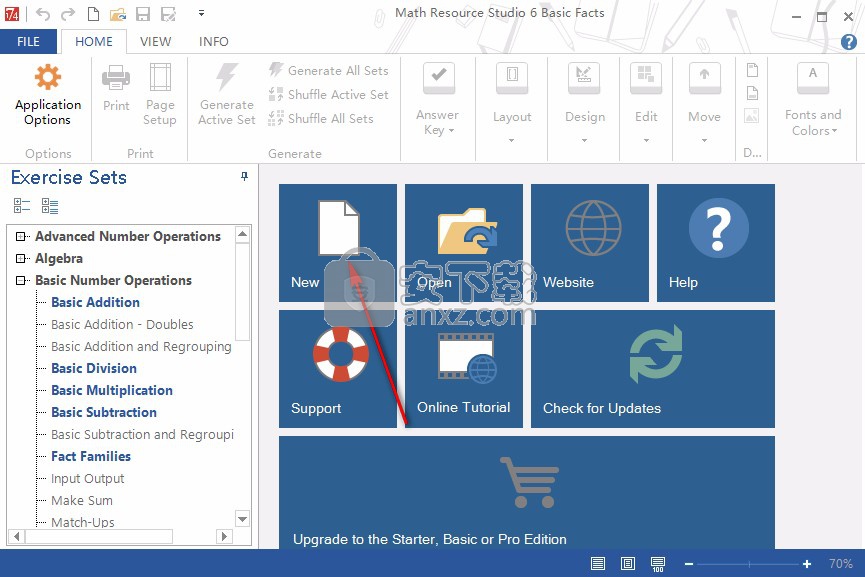
2.在主程序窗口的左侧是一个名为Exercise Sets的窗格。单击主题名称旁边的加号(+)展开任何主题。将显示该主题可用的练习集。在练习集上单击一次以将其添加到文档中。 (注意:练习集会自动添加到“一列”部分。请参阅“向文档添加部分”以使用不同类型的部分。)
3.当练习集问题出现在页面上时,该集合将围绕问题呈浅蓝色边框。边框不会在您的工作表上打印。边框表示这是页面上的活动元素,因此可以对问题进行更改以对其进行自定义。
4.在程序的最右侧是一个名为Exercise Set Options的窗格。这些选项会影响围绕它的浅蓝色边框的运动组。单击该窗格中的任何选项以自定义问题。更改将立即显示在文档页面上。例子:
·想要更多问题?单击选项窗格中的练习数,然后使用向上和向下箭头增加或减少练习集中的问题数。
·想要更大的字体?单击选项窗格中的练习集显示选项的加号(+)。选择“字体”选项,然后单击该框最右侧显示的省略号按钮。出现“字体”窗口时,选择字体,样式和大小,然后单击“确定”。字体更改将立即显示在页面上。
5.单击主页功能区上的显示键 - 大红色复选标记 - 以在页面上显示答案,以确保一切看起来如您所愿。
6.单击主页功能区上的“打印”。在“打印”窗口中,请注意该程序默认打印一个文档(供学生使用)和一个答案键(用于标记)。如果您不想打印答案键,可以将键数设置为零(0);或者将文档数量设置为20或30以打印类集。最后,单击副本数旁边的大型“打印”按钮以关闭“打印”窗口并开始打印作业。
7.最后,在关闭数学文档之前,请确保已保存。
高级添加
显示/隐藏隐藏文本
高级添加练习集提供了使用以下方法创建具有挑战性的附加问题的机会:
·多位数 - 最多9,999,999,999,999
·小数或货币设置
·负数
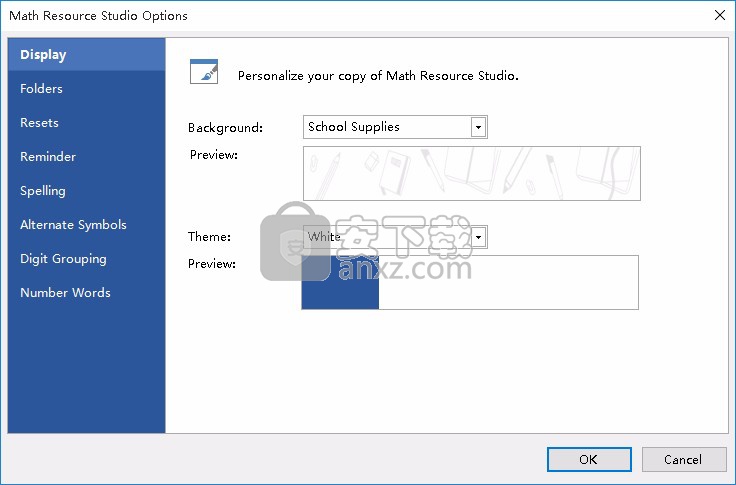
更改说明文字
1.在选项窗格中选择“说明文本”选项。
2.单击下拉箭头以显示文本编辑器以自定义文本。或者隐藏“说明文本”,删除文本编辑器中的文本。
注意:如果使用练习集或练习集 - 仅用于文档编号系统的字母,删除或隐藏指令文本也将隐藏练习集字体。
改变练习的次数
1.在选项窗格中选择“练习数”选项的输入字段。
2.在字段中键入新数字,或使用向上和向下箭头将值增大或减小到最大值100。
连续更改练习的次数
1.在选项窗格中选择“每行练习”选项的下拉箭头。
2.选择一个新值。
笔记:
·使用自动设置(默认设置)时,每行的问题将在调整低和高范围或更改字体时自动调整。
·对于整个程序中的各种单词问题,此选项的选项限制为1或2。
更改行间距
以100英寸(25 = 1/4英寸,40 = 1厘米)设置练习行之间的间距。
1.在选项窗格中选择“行间距”选项的输入字段。
2.在字段中键入新值,或使用向上和向下箭头增大或减小该值。有效范围是0到300。
显示答案库
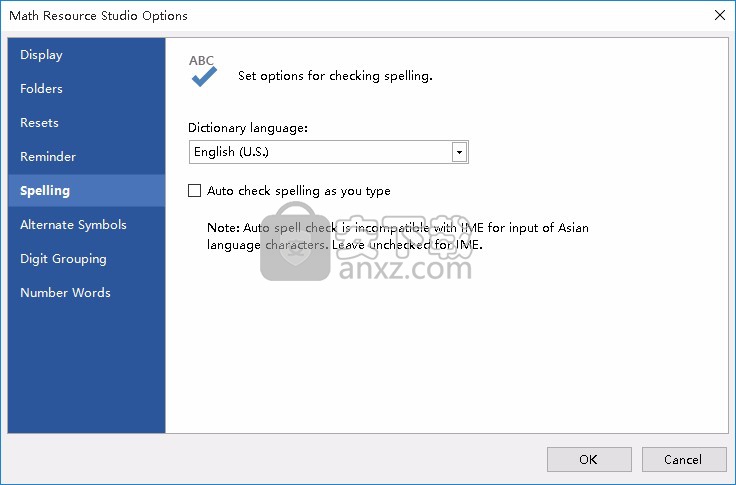
1.要显示答案库,请在选项窗格中选中“显示答案库”选项的复选框。
2.要隐藏答案库,请取消选中该复选框。
显示重复警告
选择此选项后,如果练习集中有任何重复练习,则会显示警告。要隐藏重复警告,请取消选中选项窗格中的“显示重复警告”选项。
更改问题方向
选择是以垂直还是水平方向显示问题。要设置问题方向,请在选项窗格中为“锻炼方向”选项选择所需的方向选项(“垂直”或“水平”)。
使用货币格式
货币选项自动将每个数字格式化为货币格式,并将覆盖小数的任何设置。要使用或不使用货币格式,请在选项窗格中选中或取消选中“货币”选项的复选框。
注意:货币格式由Windows控制面板中区域选项中的Windows设置确定。
使用或更改小数值
1.要使用或更改小数值,请在选项窗格中选择“小数”选项的下拉箭头。
2.选择所需的小数位值。
3.单击“确定”以应用选定的值。
注意:示例 - 如果您有256之类的数字
·选择1位小数,数字将变为25.6
·选择2位小数,数字将变为2.56
·选择4位小数,数字将变为0.0256
加数1和2
更改值的范围
要获得设定范围内的值,请设置范围的高端和范围的低端。
1.要设置范围的高端,请在选项窗格中选择“范围高”选项的输入字段,然后为该练习允许的最大值输入新值。
2.要设置范围的低端,请在选项窗格中选择“范围低”选项的输入字段,然后输入新值以使该练习允许的最小值。
注意:要找到任何特定选项的范围,请在选择选项时选中选项窗格底部的定义区域。一些练习允许通过使用连字符作为负号,即-10,-999,-1000,为该范围的高端或低端输入负值。
更改值的分布
此功能确定随机选择的问题数是完全随机生成(正常)还是使用加权选择器(平衡)。平衡设置可确保为较小的数字提供相同的机会与较大的数字一起被选中。
要设置值的分布,请在选项窗格中的“分布”选项旁边选择所需的分布选项(“正常”或“平衡”)。
围绕价值观
将舍入应用于生成的值。值向下舍入到最高值 - 示例:289舍入为200.要应用或不应用舍入到生成的值,请在选项窗格中选中或取消选中“舍入”选项的复选框。
人气软件
-

MathType(数学公式编辑器) 9.9 MB
/简体中文 -

MathType 7.1注册工具 38.4 MB
/简体中文 -
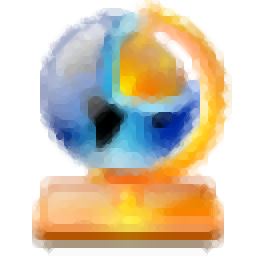
经纬度距离角度计算器 12.7 MB
/简体中文 -
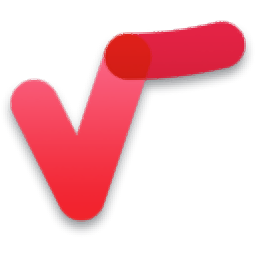
Mathtype 金山公式编辑器 41.00 MB
/简体中文 -

小学数学出题软件 0.02 MB
/简体中文 -

动态几何软件 GeoGebra 6.0.472 中文版 48.00 MB
/简体中文 -
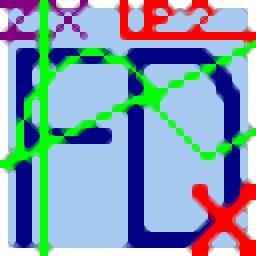
ZX数学函数作图器 1.16 MB
/简体中文 -
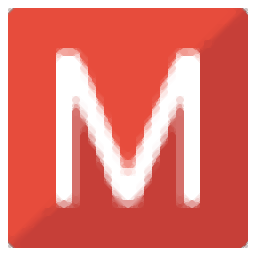
MEGA(分子进化遗传分析软件) 30.8 MB
/英文 -

小学数学试卷生成器 17.6 MB
/简体中文 -

分解质因数 2.04 注册版 2.00 MB
/简体中文


 geogebra(几何画板) v6.0.794.0
geogebra(几何画板) v6.0.794.0 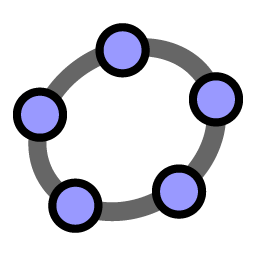 GeoGebra(动态数学软件) 6.0.790.0
GeoGebra(动态数学软件) 6.0.790.0  maplesoft maple 2020中文(可视化分析与探索) 附安装教程
maplesoft maple 2020中文(可视化分析与探索) 附安装教程  HyperChem补丁 附带安装教程及序列号
HyperChem补丁 附带安装教程及序列号